PowerPoint's built-in slide layouts muab rau koj ntau yam thiab muaj tswv yim uas koj xav tau los tsim slideshows uas sib txuas lus koj cov lus kom meej thiab zoo. Nov yog ob peb lub tswv yim los pab koj siv swb layouts hauv koj qhov kev ua haujlwm thiab cov ntaub ntawv qauv uas ncav cuag koj cov neeg tuaj saib.
Cov lus qhia no siv rau PowerPoint 2019, 2016, 2013, 2010; PowerPoint rau Microsoft 365, PowerPoint Online, PowerPoint rau Mac, PowerPoint rau iPhone, thiab PowerPoint rau Android.
Nkag siab qhov qhib PowerPoint Slide
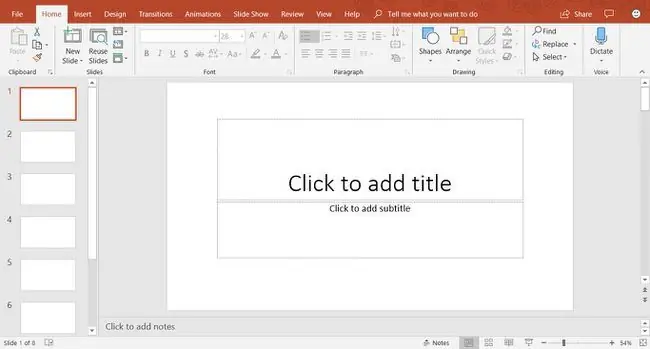
Thaum koj xub qhib PowerPoint, koj lub vijtsam zoo ib yam li cov duab saum toj no thiab suav nrog cov chaw no:
- Slide Pane: Txhua nplooj ntawv ntawm kev nthuav qhia hu ua swb. Kev nthuav qhia tshiab qhib nrog lub npe swb hauv qhov pom zoo. Lub Slide Pane yog qhov chaw koj yuav ntxiv cov ntawv nyeem, cov duab, thiab lwm yam screen-show ntsiab uas yog ib feem ntawm koj qhov kev nthuav qhia.
- Slides Tab: Cov cheeb tsam no hloov pauv ntawm Slides saib thiab nthuav qhia pom. Slides view qhia ib daim duab me me ntawm tag nrho cov slides hauv koj qhov kev nthuav qhia. Daim duab qhia pom qhia cov hierarchy ntawm cov ntawv hauv koj cov slides.
- Menu: Qhov no ntawm tus neeg siv interface (UI) hu ua Ribbon. Lub Ribbon muab rau koj nkag mus rau tag nrho PowerPoint cov yam ntxwv thiab cov lus txib.
Thaum koj qhib qhov kev nthuav qhia tshiab hauv PowerPoint, thawj tus swb yog lub npe swb thiab muaj cov ntawv tso rau hauv. Txhawm rau kho qhov kev teeb tsa swb no, xaiv qhov chaw sau ntawv thiab sau lub npe tshiab thiab sub title.
Ntxiv ib tus tshiab PowerPoint Slide
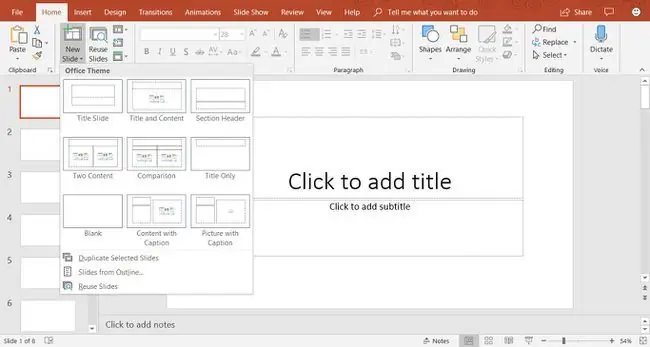
Yog xav ntxiv ib daim slide tshiab rau koj qhov kev nthuav qhia, xaiv Home > New Slide. Qhov no ntxiv cov npe thiab cov ntsiab lus swb layout. Qhov no yog qhov default slide layout thiab nws muaj qhov chaw rau lub npe, mos txwv cov ntawv, cov duab, thiab cov duab kos.
Yog tias koj xav tau ib hom swb, xaiv qhov New Slide down xub. Qhov no qhib cov ntawv qhia zaub mov uas muaj cuaj qhov sib txawv slides. Xaiv ib qho ntawm cov duab swb no ntxiv rau koj qhov kev nthuav qhia.
Thaum koj xaiv Home > New Slide, ib daim slide tshiab ntxiv uas siv cov slide layout tam sim no. Piv txwv li, yog tias daim swb tam sim no ntawm qhov screen siv Daim Duab Nrog Caption slide layout, tus swb tshiab kuj yuav yog hom ntawd.
Ua hauj lwm nrog lub npe thiab cov ntsiab lus Slide
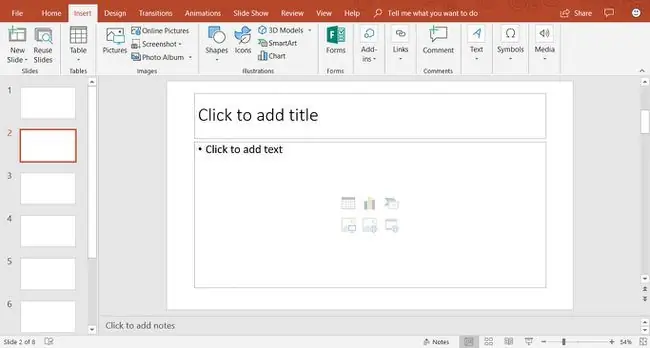
Lub npe thiab cov ntsiab lus swb layout muaj qhov chaw rau lub npe, cov npe, cov duab, thiab cov duab kos.
Txhawm rau ntxiv cov ntawv mos txwv rau cov ntawv swb no, xaiv qhov chaw khaws cov mos txwv thiab sau koj cov ntawv tshiab. Txhua zaus koj nias Enter, ib lub mos txwv tshiab tshwm rau kab ntawv tom ntej.
Txhawm rau ntxiv cov ntsiab lus uas tsis yog cov ntawv nyeem rau lub npe thiab cov ntsiab lus swb layout, xaiv lub cim los ntawm cov txheej ntawm rau hom ntsiab lus. Cov ntsiab lus sib txawv uas tuaj yeem muab tso rau hauv qhov kev teeb tsa swb no suav nrog lub rooj, daim ntawv qhia, SmartArt duab, duab, duab hauv online, thiab video.
Hloov PowerPoint Slide Layouts
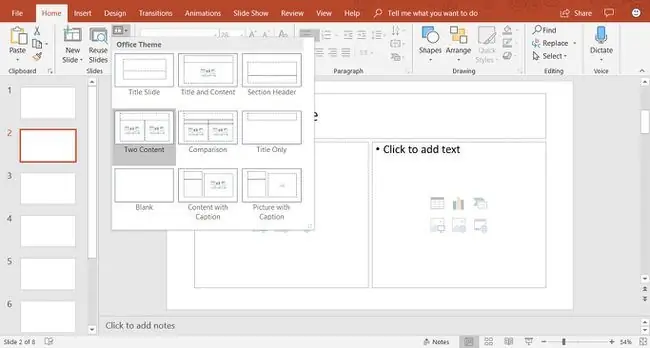
Yog tias koj tau tsim ib daim swb thiab koj tsis nyiam qhov layout, hloov nws mus rau ib qho ntawm cuaj qhov kev xaiv slide layout hauv PowerPoint. Tso cov swb koj xav hloov hauv Slide Pane thiab xaiv Home > Layout (hauv PowerPoint 2019, xaiv Slide Layout) kom pom cov npe ntawm cov slides layouts. Tam sim no slide layout yog highlighted. Xaiv ib tug slide layout sib txawv thiab tus swb tam sim no yuav siv sij hawm nyob rau hauv no tshiab slide layout.
Ntawm no yog ib qho lus piav qhia ntawm txhua qhov kev teeb tsa hauv qhov swb:
- Title Slide: Siv lub npe swb ntawm qhov pib ntawm koj qhov kev nthuav qhia los qhia koj lub ntsiab lus.
- Title thiab Cov Ntsiab Lus: Lub default slide layout thiab feem ntau siv swb layout.
- Section Header: cais cov seem sib txawv ntawm tib qhov kev nthuav qhia.
- Ob Cov Ntsiab Lus: Siv cov ntawv swb no los qhia ob kab ntawv ntawm cov ntawv thiab cov duab nraaj.
- Comparison: Zoo ib yam li Ob Lub Ntsiab Lus swb, tab sis hom swb no kuj suav nrog lub thawv ntawv sau rau txhua hom ntsiab lus. Siv hom slide layout no los sib piv ob hom ntawm tib hom ntsiab lus (piv txwv li, ob daim duab sib txawv).
- Title Only: Siv qhov slide layout no yog tias koj xav tso ib lub npe rau ntawm nplooj ntawv xwb, tsis yog lub npe thiab sub title. Qhov chaw hauv qab lub npe yog qhov khoob kom lwm cov ntsiab lus (xws li daim duab kos duab, WordArt, duab, lossis kab kos) tuaj yeem ntxiv raws li xav tau.
- Blank: Ib daim slide layout feem ntau yog siv thaum daim duab lossis lwm yam duab kos tsis xav tau cov ntaub ntawv ntxiv.
- Cov ntsiab lus nrog Kab lus: Muaj ob kab rau cov ntawv nyeem thiab cov ntsiab lus. Sab laug muaj qhov chaw rau cov ntawv nyeem. Sab xis muaj qhov chaw rau cov duab thiab cov duab kos.
- Daim Duab Nrog Kab lus: Qhov kev teeb tsa swb no zoo ib yam li Cov Ntsiab Lus Nrog Caption swb layout. Sab laug muaj qhov chaw rau cov ntawv nyeem thiab sab xis muaj qhov chaw rau daim duab uas khaws cia hauv koj lub computer lossis huab account.
Ua haujlwm nrog PowerPoint Slides Tab
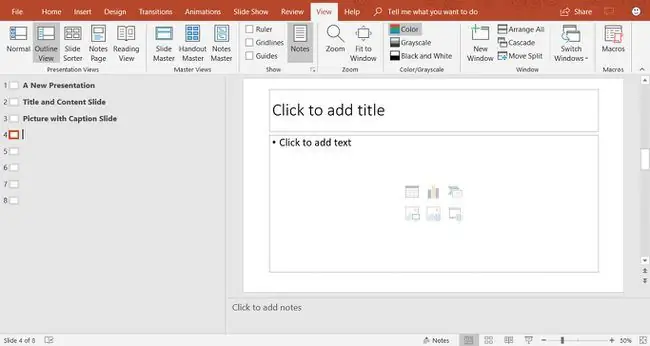
Lub Slides Tab nyob rau sab laug ntawm lub vijtsam PowerPoint. Qhov kev teeb tsa lub neej ntawd yog Li qub thiab qhia cov duab thumbnail ntawm cov slides hauv koj qhov kev nthuav qhia. Yog tias koj xav pom cov ntsiab lus ntawm koj qhov kev nthuav qhia, xaiv View > Outline View.
Txhua lub sijhawm koj ntxiv cov swb tshiab, qhov me me ntawm cov ntawv swb tshwm nyob rau hauv Slides Tab nyob rau sab laug ntawm lub vijtsam. Xaiv tus duab me me los tso qhov swb rau hauv Slides Pane rau kev kho.
Kho lub PowerPoint Slide
Koj tsis txwv rau qhov layout ntawm tus swb raws li nws xub tshwm hauv PowerPoint. Koj tuaj yeem ntxiv, txav mus, thiab tshem cov thawv ntawv thiab lwm yam khoom txhua lub sijhawm ntawm ib qho swb.
Yog tias tsis muaj qhov slide layout haum rau koj cov kev xav tau tshwj xeeb, ntxig ib qho swb thiab ntxiv cov thawv ntawv lossis lwm yam khoom kom haum rau cov ntaub ntawv koj xav tau.






